フィードバックを追跡する
既に素晴らしいフィードバックを提出したら、どのように共有し、更新されたタイミングを確認できますか? フィードバック ハブが役立ちます。
フィードバックを共有する
他のユーザーが同じ問題を経験していると思われる場合や、同じ新機能が必要な場合は、コミュニティとフィードバックを共有してください。 場合によっては、従業員が問題に関するサポートを行っているときにフィードバック リンクを求めることもあります。
- フィードバックを送信すると、[フィードバック] セクションの [マイ フィードバック] タブにフィードバックが表示されます。 また、すべてのフィードバックを検索してフィルター処理して、探している作品を見つけることもできます。
![[マイ フィードバック] タブでフィードバックを確認します。](images/fbh-myfeedback.jpg)
- 共有するフィードバックを選択します。 ページの上部近くにある [ 共有 ] ボタンを選択して、リンクを開いてコピーするか、その他の共有オプションを開きます。
![フィードバックの詳細ページの [共有] ボタン。](images/fbh-share.jpg)
- コミュニティとフィードバック リンクを共有します。
注
Microsoft Entra ID 職場アカウントを使用している場合は、organization内の他のユーザーからのフィードバックも確認できます。 ビジネスとしてのフィードバックの提供と追跡の詳細については、こちらをご覧ください。
フィードバックの状態を確認する
フィードバック セクションの [マイ フィードバック] タブにいつでも戻って、フィードバックの状態を確認できます。 フィードバックの状態が変わると、通知が届きます。 (また、フィードバックを受け取ることもできます。変更されると、フィードバックの状態を示すバナーが表示されます。
• 私たちはそれを持っている - あなたのフィードバックはレビューするために専門家に送信されました。
• 調査 中 - 現在、フィードバックを調査しています。
• それに取り組んでいます - 私たちはあなたのフィードバックに基づいて改善に取り組んでいます。
• 変更 - フィードバックに基づいて更新が行われました。 また、変更を持つビルドまたはアプリのバージョンと、それを表示するために更新する必要がある場合も通知されます。 修正プログラムが適用されているビルドよりも高いビルドでその問題が引き続き発生している場合は、新しい追加のフィードバックを提出して、さらに調査してください。
• より多くの情報が必要 - この問題をよりよく理解するためにあなたの助けが必要です。 私たちのコメントを確認し、問題をよりよく理解するのに役立つ詳細を追加してください。また、問題を再現したりできるスクリーンショットを添付してください。 特定のカテゴリとサブカテゴリでは、アクションを実行するには、レポートに添付された特定の診断が必要です。 特定のカテゴリに含める必要がある内容について詳しくは、こちらをご覧ください。
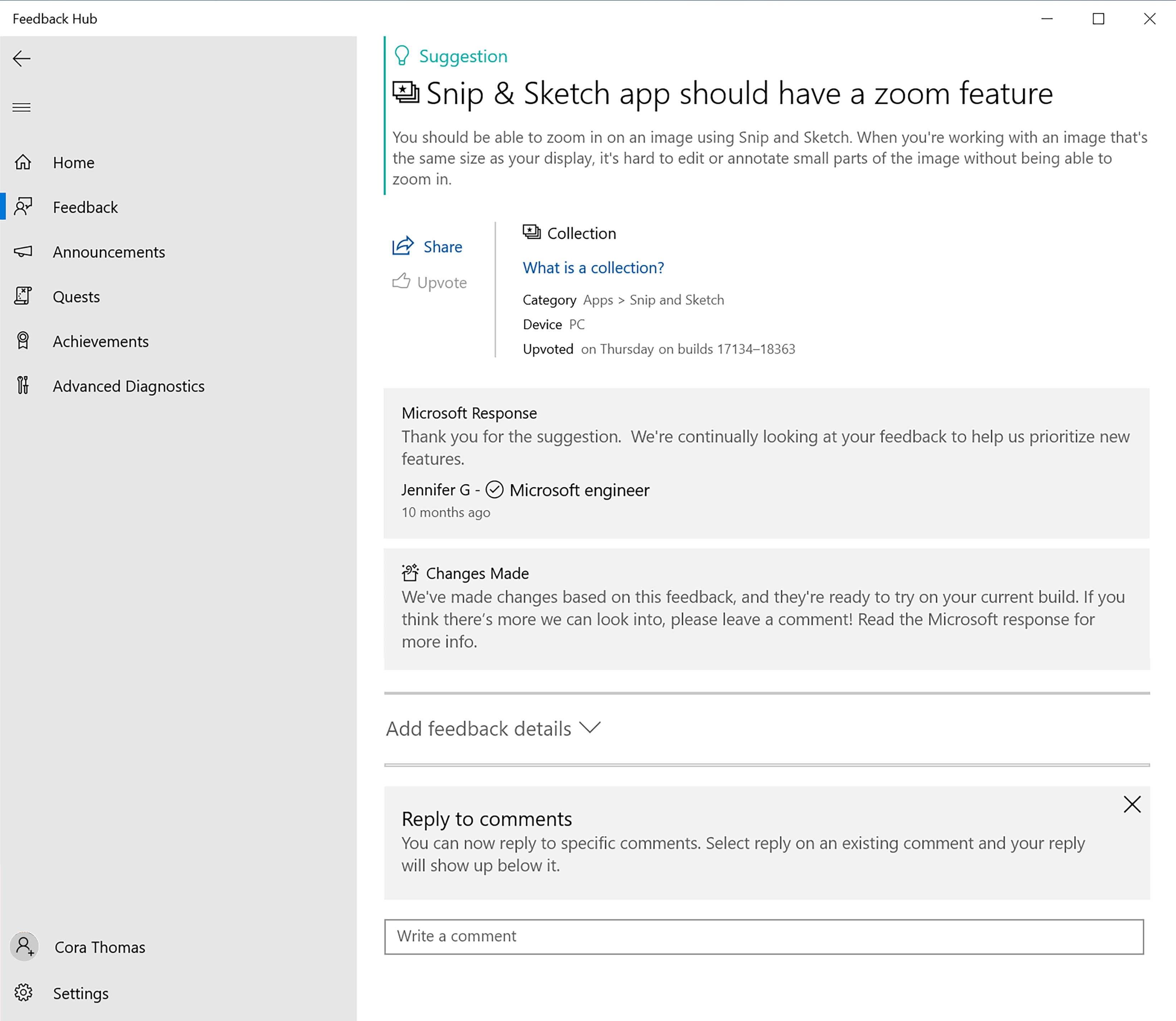
コミュニティに参加する
さらにサポートが必要な場合や、Windows Insider コミュニティの他のユーザーを支援したい場合は、より多くの情報をお寄せください。 次のいずれかの場所で、Microsoft と Windows Insider コミュニティとの会話を開始します。